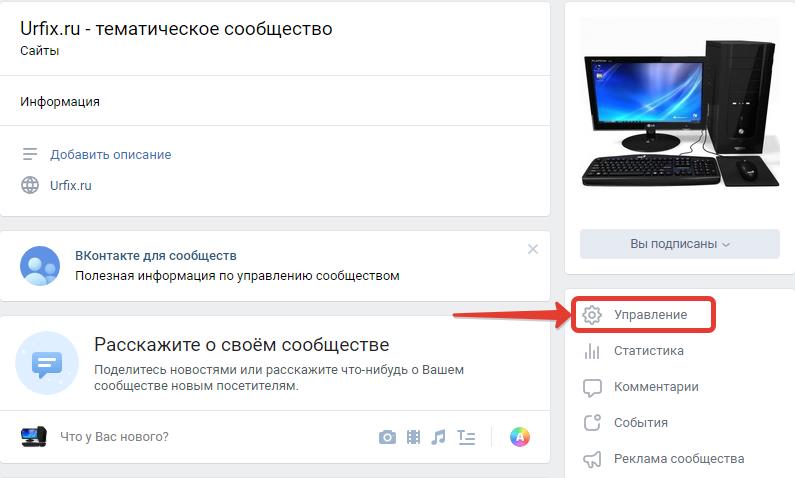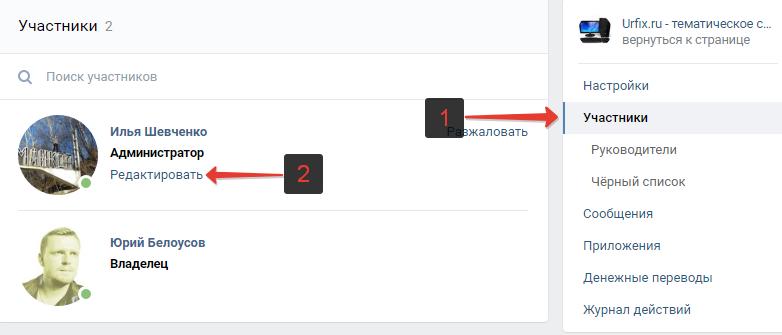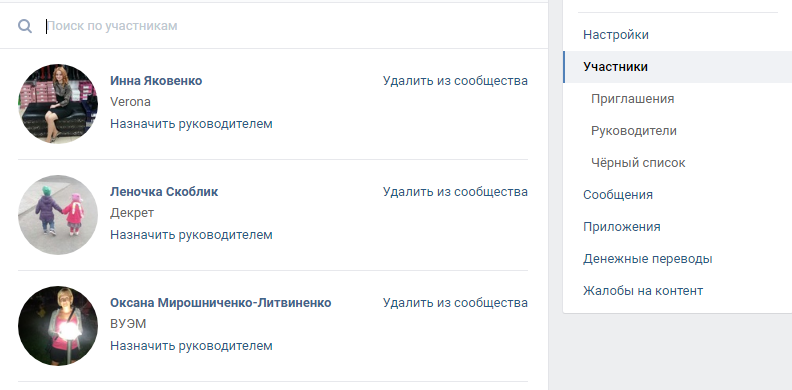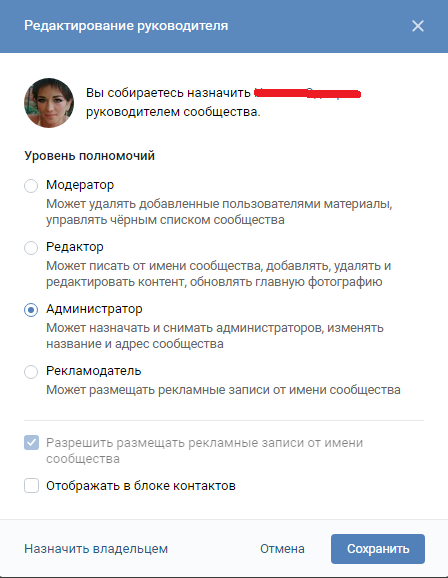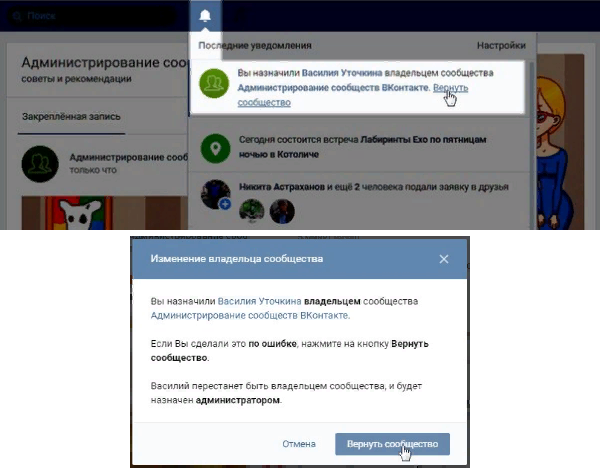Инструкция: Как удалить создателя группы ВК «Вконтакте» на добровольной основе, а также — без согласия владельца.
Нередко возникают ситуации, когда создать группы в Вконтакте уходит или пропадает и все обязанности по ее ведению переходят администраторам. И, все, казалось бы, здорово, если есть назначенные администраторы, можно продолжать вести сообщество. Но проблема в том, что админы не имеют доступа ко всем функциям, которые доступны создателю. Кроме того, если нет твердой уверенности в честности и порядочности создателя группы, могут появиться опасения, что в один прекрасный момент создатель вернется и отберет группу, удалит или сделает все, что захочет.
В таких случаях весьма актуальным становится вопрос: «Как удалить создателя группы ВК?»
Удаление создателя сообщества ВК
Удаление создателя сообщества ВК может быть, как простым и легким, так и весьма трудным и затяжным процессом, а иногда и вовсе невозможным. Все зависит от того, есть ли с связь с владельцем, идет ли он на контакт, и согласен ли на то, чтобы удалить себя, как владельца группы и назначить на свой «пост» кого-нибудь другого.
Как удалить владельца группы ВК
Как удалить владельца группы ВК, если создатель согласен на добровольное удаление:
- Создатель сообщества должен зайти в свою группу;
- Перейти в раздел «Управление»;
- Открыть в меню список участников сообщества;
- Если есть администратор, который станет приемником группы, то можно пропустить данный шаг, если нет – то нужно назначить;
- Нажать кнопку «Редактировать» под именем админа;
- Затем – назначить владельцем.
Отменить передачу прав можно в течении 14 дней.
Как удалить создателя группы ВК, если с ним нет связи или он не идет на контакт:
Если связь с создателем группы потеряна, или он не хочет добровольно передать права владельца сообщества, то выполнение процедуры по изыманию прав на группу может стать серьезной проблемой.
Если это просто группа, не привязанная ни к какой коммерческой организации, торговой марке, бренду, известной личности, то отобрать права не получится.
Если же группа коммерческая, то нужно сделать следующее:
- Открыть форму обращения к службе поддержки Вконтакте;
- Детально описать свою ситуацию;
- В ответ служба поддержки попросит выслать сканы-копии следующих документов:
- Официальный запрос на фирменном бланке;
- Доверенность на ваше имя, если вы не являетесь гендиректором;
- Свидетельство ОГРН (ОГРНИП для ИП);
- Свидетельство на товарный знак;
- Приказ об увольнении или отстранении текущего создателя группы.
- Необходимо отослать требуемые док-ты и дождаться ответа СП.
Как корректно поменять владельца группы ВК
Если группа покупается или передается и при этом есть опасения, что создать паблика может его отобрать, то в таком случае приобретать сообщество нужно вместе с профилем создателя. А затем – изменить его данные на свои.
Не нашли ответ? Тогда воспользуйтесь формой поиска:
Управление группой ВКонтакте может быть ответственным и трудоемким процессом. Возможно, вы решили передать эту ответственность другому человеку или просто хотите освободить себя от обязанностей администратора. В любом случае, процедура отказа от управления группой ВКонтакте проста и не требует особых навыков.
Первым шагом при отказе от управления группой ВКонтакте является вход в ваш аккаунт администратора. После успешного входа вы должны открыть страницу настроек группы, нажав на значок зубчатой передачи на главной странице группы.
На странице настроек группы вам нужно выбрать вкладку «Участники». В этой вкладке вы увидите список администраторов группы. Найдите свой аккаунт в списке и нажмите на кнопку «Удалить» рядом с ним.
После нажатия на кнопку «Удалить» появится предупреждающее окно. В нем вам будет предложено подтвердить удаление себя из администраторов группы. Подтвердите свое решение, нажав на кнопку «Подтвердить». Поздравляю! Теперь вы отказались от управления группой ВКонтакте.
Обратите внимание, что после отказа от управления группой ВКонтакте вы потеряете все административные права и больше не сможете влиять на настройки и функционал группы. Будьте внимательны и убедитесь в своем решении, прежде чем отказаться от управления!
Содержание
- Вход в аккаунт администратора
- Переход в настройки группы
- Раздел «Участники и управление»
- Отказ от роли администратора
- Подтверждение отказа и завершение процесса
Вход в аккаунт администратора
Если вы хотите отказаться от управления группой ВКонтакте, первым шагом будет вход в аккаунт администратора. Для этого:
- Откройте любой веб-браузер на своем компьютере или мобильном устройстве.
- Перейдите на сайт https://vk.com/.
- В правом верхнем углу страницы вы увидите кнопку «Войти». Нажмите на нее.
- Введите свой номер телефона или адрес электронной почты в соответствующее поле. Нажмите кнопку «Продолжить».
- На следующей странице введите свой пароль и нажмите кнопку «Войти».
- После успешного входа вы окажетесь на главной странице своего аккаунта администратора.
Теперь вы можете приступить к следующему шагу — изменению роли администратора группы на другого участника или передаче группы другому человеку.
Переход в настройки группы
1. Войдите в свой аккаунт ВКонтакте и откройте группу, управление которой вы хотите отказаться.
2. В правом верхнем углу страницы найдите и нажмите на кнопку с изображением шестеренки, которая обозначает настройки группы.
3. В открывшемся меню выберите пункт «Управление».
4. В левой части страницы появится список разделов настроек. Нажмите на пункт «Управление сообществом».
5. В разделе «Управление» выберите пункт «Управление пользователями».
6. В появившемся списке пользователей найдите себя и нажмите на кнопку «Изменить права».
7. В открывшемся окне снимите галочку с пункта «Администратор» и нажмите кнопку «Сохранить».
Теперь вы больше не являетесь администратором группы ВКонтакте и не имеете доступа к ее управлению.
Раздел «Участники и управление»
В разделе «Участники и управление» вы сможете настроить права доступа для различных участников группы, а также управлять их действиями. В этом разделе можно добавить новых участников, назначить администраторов и модераторов, а также включить или отключить определенные функции для участников группы.
При открытии раздела «Участники» вы увидите список всех участников вашей группы. Здесь можно выполнить различные действия:
- Добавление участников: Для добавления новых участников в группу нажмите на кнопку «Добавить участника» и следуйте инструкциям.
- Назначение администраторов и модераторов: Чтобы назначить участника администратором или модератором, найдите его в списке участников и выберите соответствующую роль.
- Управление правами доступа: В разделе «Управление» вы сможете настроить права доступа для разных ролей участников. Например, вы можете разрешить администраторам только создание постов, а модераторам – управление комментариями.
- Удаление участников: Если вы хотите исключить кого-то из группы, найдите его в списке участников и нажмите на кнопку удаления.
Кроме того, в разделе «Управление» вы сможете включить или отключить различные функции для участников группы. Например, вы можете запретить участникам создавать новые темы или загружать файлы.
Важно помнить, что права доступа и возможности участников зависят от их роли в группе. Администраторы имеют полный доступ ко всем функциям группы, модераторы – ограниченный доступ, а обычные участники могут использовать только основные функции.
Таким образом, раздел «Участники и управление» позволяет полностью контролировать действия участников группы и настроить доступ к различным функциям. Используйте этот раздел, чтобы сделать управление группой максимально удобным и безопасным!
Отказ от роли администратора
Если вы больше не хотите быть администратором группы ВКонтакте, вы можете легко отказаться от этой роли. Следуя простым шагам, вы сможете освободиться от обязанностей администратора и вернуться к обычному участнику.
Шаг 1: Перейдите на страницу группы ВКонтакте, в которой вы являетесь администратором.
Шаг 2: В правой части страницы нажмите на иконку с шестеренкой, чтобы открыть настройки группы.
Шаг 3: В раскрывшемся меню выберите пункт «Управление группой».
Шаг 4: В разделе «Участники» найдите свой профиль и нажмите на него.
Шаг 5: В открывшемся окне справа внизу нажмите на ссылку «Снять с должности».
Шаг 6: Подтвердите свой выбор, нажав на кнопку «Снять с должности» в появившемся окне подтверждения.
После этого вы будете лишены прав администратора и станете простым участником группы ВКонтакте.
Подтверждение отказа и завершение процесса
Когда вы успешно отправили заявку на отказ от управления группой ВКонтакте, вам придет уведомление о том, что ваша заявка была получена и перенаправлена администрации платформы. Теперь остается подождать, пока администрация обработает вашу заявку и примет решение.
Обычно процесс обработки заявки занимает некоторое время, так что будьте терпеливы. В случае положительного решения администрации, вам придет уведомление о том, что вы больше не являетесь администратором группы.
Однако, если администрация отклонит вашу заявку, вы можете обратиться в службу поддержки ВКонтакте для уточнения причин отказа и возможности повторного рассмотрения вашей заявки.
После получения уведомления о том, что вы больше не являетесь администратором группы, завершается процесс отказа от управления. Вы больше не будете иметь доступ к настройкам группы и потеряете все возможности администрирования.
Как покинуть пост руководителя общественной организации: советы и решения
-
Главная
/
-
Задать вопрос
/
- # 2622604
Как мне правильно уйти с поста руководителя общественной организации, если никто не хочет его возглавлять, а для этого необходима новая запись в ЕГРЮЛ и закрыть организацию нельзя из-за устава и отсутствия достаточного числа голосов для принятия решения?
|
Валерий, Москва
2023-01-10
25
2
Ответы юристов (2)
Горячая линия
БЕСПЛАТНАЯ консультация! Звоните!
8 800 301-63-12
Москва, МО, Россия
Последние вопросы
Консультируйтесь с юристом онлайн
Задайте вопрос прямо сейчас, и его увидят сотни профессионалов со всей России. Первый ответ вы получите уже через 15 минут! Юридическая помощь предоставляется на бесплатной и платной основе.
Услуги юристов
Услуга поможет:
- не выплачивать незаконно начисленную задолженность;
- получить компенсацию за ранее некачественно оказываемые услуги;
- восстановить справедливость, если жильцов незаконно выселяют.
Помощь может понадобиться, если:
- человека незаконно привлекают к ответственности;
- не знаете, как защитить свои права;
- нужно провести правовой анализ бумаг.
Может понадобиться:
- если сотруднику не оплатили больничный;
- в случае частичной компенсации;
- когда сотрудник получил травму на работе;
- если затягиваются сроки компенсации.
Похожие вопросы
Константин, Город: Москва
Категории права
Вы в двух кликах от решения вашей проблемы
Услуги
- Вопросы
- Архив вопросов
- — Платные консультации
- — Бесплатные консультации
- Подготовить документ
- Консультация по телефону
- Круглосуточная консультация юриста
- Консультация по юридическим вопросам
- Юридичекая помощь
- Юридические услуги
Юристы
- Все юристы
- — Юристы Краснодара
- — Юристы Нижнего Новгорода
- — Юристы Омска
- — Юристы Самары
- — Юристы Санкт-Петербурга
Адреса организаций
- Все организации
- — МФЦ
- — Нотариусы
- — Суды
- — База приставов России
- Публикации
- Образцы документов
- Полезные инструменты
- Кодексы и законы РФ
- Проверка контрагента
- Юридические компании
- Кто звонил
Вопрос, как убрать владельца группы ВК, возникает не так уж и редко. Сразу же нужно сказать, что разжаловать создателя в «рядовые» пользователи его паблика не получится – просто потому, что это не предусмотрено правилами социальной сети. Так что придется решать этот вопрос другими методами.
Кто такой владелец и/или создатель группы?
Создатель – это пользователь ВК, который создал группу или публичную страницу и выбрал ее тематику. Этот человек обладает определяющими правами в сфере управления своим сообществом. Он может назначать администраторов, принимать других участников в группу (если она закрытая) или удалять их оттуда, переводить ее в публичную страницу и наоборот. Ключевое отличие создателя – он может удалять паблик.
Владелец – это пользователь, который владеет сообществом в данный момент. Он необязательно должен быть создателем, так как группа может быть продана другому человеку. Вопрос как удалить предыдущего владельца, преимущественно связан с фактом купли/продажи паблика. Пользователь, который приобрел сообщество, хочет стать его полноправным хозяином, чтобы больше ни у кого не было аналогичных прав. И это реально.
Как убрать владельца/создателя группы
Как уже говорилось выше, это запрещено действующими правилами социальной сети. Ни один сторонний человек, даже администрация ВК, не может отнять у создателя эти права или отобрать у него сообщество. Можно добиться разве что бана группы, но это уже другой вопрос.
Как узнать, кто создал или кто владеет сообществом
Здесь есть несколько вариантов:
- Вы администратор группы. В данном случае вам достаточно перейти в управление группой, выбрать пункт «Участники», далее – подпункт «Руководители» и внимательно посмотреть на выпавший список. Создатель сообщества всегда будет указан первым.
- Вы не администратор. В таком случае все немного усложняется. Посмотрите на страницу, в частности на ее правую сторону – там должен быть блок «Контакты». Если в нем много людей, значит, там указаны и администраторы. Если один человек – это создатель. Данного блока может и не быть, если создатель захочет его скрыть.
Еще один вариант – страница с обсуждениями. Там указано, кто именно создал ту или иную тему. Этот человек как минимум является администратором. То же самое касается и постов на стене – авторство, которое постоянно повторяется, говорит о том, что их выкладывает пользователь, осуществляющий управление пабликом.
Как сделать владельцем другого человека
Это несложно. Заходим в управление сообществом, выбираем пункт «Участники» и подпункт «Руководители». Выбираем администратора, после чего появляется вот такое окно.
В нем нажимаем на «Назначить владельцем», после чего этот пользователь становится полноправным хозяином группы. За подробной информацией переходите в статью “Как передать права владельца группы ВК другому лицу?”.
Соответственно, в этот момент вы перестаете быть владельцем, теряя все соответствующие права. Сделать себя рядовым участником можно и посредством продажи сообщества вместе с управляющим аккаунтом. Такой вариант ценится потенциальными покупателями больше всего, так как он исключает все возможные проблемы в будущем.
Как вернуть себе группу ВК
Если по каким-то причинам создатель сообщества передумал передавать его в пользование другому человеку, он может отменить это решение. После передачи прав собственности, в уведомлениях (колокольчик) постоянно будет висеть сообщение о том, что вы назначили владельцем этого пользователя.
Если нажать на это уведомление, появится окошко, где можно будет отозвать это решение. Нажав на кнопку «Вернуть сообщество», вы снова станете полноправным владельцем своей группы. Действия аналогичны для любых платформ как компьютерных, так и мобильных.
Возможные проблемы и их решение
Рассмотрим, с какими трудностями вы можете столкнуться:
- уведомления для возврата сообщества нет – с момента назначения прошло больше двух недель. Нужно будет писать в службу поддержки;
- кнопки для назначения владельцем нет – этот участник не является администратором. Назначать можно только эту группу пользователей;
- разжаловать самого себя не получается – согласно правилам ВК, это невозможно.
Убрать владельца или создателя группы, особенно стороннему человеку, нельзя. Можно лишь передать эти права другому пользователю, и делать это должен сам хозяин сообщества ВК.
А о том, как связаться с администратором канала в Телеграм, есть статья на нашем сайте.
Владельцы групп на популярных социальных сетях могут столкнуться с проблемой удаления себя из списка владельцев. Это может произойти по различным причинам, например, если вы хотите передать управление группой другому человеку, или же просто хотите уйти из группы.
К счастью, удаление себя из списка владельцев групп не так сложно, как может показаться. В данной статье мы рассмотрим несколько простых и надежных способов, которые помогут вам решить проблему быстро и без особых усилий.
Итак, если вы ищете ответ на вопрос «Как удалить себя из владельцев группы?», то продолжайте чтение этой статьи!
Как удалить человека из группы если ты админ
Удаление участника из группы
Если ты являешься администратором группы и хочешь удалить одного или нескольких участников, то тебе пригодятся следующие шаги.
Шаг 1. Открой список участников группы
Найди вкладку «Участники» на странице группы и кликни на нее, чтобы открыть список всех участников.
Шаг 2. Выбери участника для удаления
Найди в списке участника, которого ты хочешь удалить, и кликни на его имя. После этого откроется страница профиля, на которой ты увидишь кнопку «Удалить из группы».
Шаг 3. Подтверди удаление
После нажатия на кнопку «Удалить из группы» откроется окно с подтверждением удаления. Нажми на кнопку «Удалить» и выбранный участник будет удален из группы.
Если ты хочешь удалить нескольких участников одновременно, то повтори первый и второй шаги и выбери несколько участников перед нажатием на кнопку «Удалить из группы».
Как выйти из администраторов группы
Переход в рядовой участник
Простой способ выйти из административных функций в группе — это изменить роль на рядового участника.
Для этого нужно перейти в настройки группы, выбрать пункт «Участники», найти свою учетную запись и нажать на кнопку «Изменить роль». После этого нужно выбрать роль «Участник» и сохранить изменения.
Передача административных полномочий
Если вы не хотите просто выйти из администраторов группы, а передать права другому участнику, вам необходимо выбрать этого участника и назначить его администратором.
Для этого также необходимо зайти в настройки группы, перейти в раздел «Участники», найти нужную учетную запись и выбрать пункт «Назначить администратором».
После этого ваша роль изменится на рядового участника и все административные функции будут переданы новому администратору.
Удаление со страницы группы
Также можно полностью удалить свою учетную запись из группы. В этом случае вы полностью исчезнете из списка участников.
Для удаления необходимо зайти в настройки группы, выбрать раздел «Участники» и найти свою учетную запись. После этого нужно нажать на кнопку «Удалить» и подтвердить свое решение.
Как удалиться из группы
1. Найти нужную группу
Для того чтобы удалиться из группы, необходимо ее найти в списке групп, в которых вы состоите. Для этого можно воспользоваться поиском, который находится в верхней части экрана.
2. Открыть настройки группы
После того, как вы нашли нужную группу, откройте ее настройки. Для этого нажмите на иконку с шестеренкой, которая находится справа сверху на странице группы.
3. Удалить себя из группы
В меню настроек выберите пункт «Удалить участника». После этого подтвердите свои действия, нажав на соответствующую кнопку. После удаления из группы вы больше не будете получать уведомления и не сможете видеть сообщения, отправленные участниками этой группы.
Если вам не удается удалиться из группы, свяжитесь со страницей поддержки социальной сети для получения дополнительной информации и помощи в решении проблемы.
Избавляемся от прав администратора в Facebook
Как удалить себя из администраторов страницы в Facebook?
Может возникнуть ситуация, когда вам необходимо удалить себя из администраторов страницы в Facebook. Это может быть связано с личными причинами или же вы просто хотите отказаться от своих обязанностей.
Прежде всего, нужно перейти на страницу, на которой вы являетесь администратором, используя свой логин и пароль. Далее перейдите на вкладку «Настройки» и выберите «Роли страницы».
На этой странице вы можете увидеть всех администраторов страницы, а также их роли. Для удаления себя из администраторов страницы выберите себя и нажмите на кнопку «Удалить» рядом со своим именем.
Если на странице вам не разрешено удалить себя из администраторов, значит, у вас не достаточно прав для этого действия. В таком случае, вам нужно обратиться к другому администратору страницы и попросить его удалить вас из списка администраторов.
Важно помнить, что после удаления себя из администраторов, вы не сможете вносить изменения на странице, а также управлять ее настройками.
Как удалить себя из группы в ВКонтакте
Часто мы вступаем в разные группы ВКонтакте, но оказывается, что некоторые из них нам уже не интересны или мы просто не хотим оставаться их участником. Как удалить себя из такой группы? Все просто.
Первым шагом необходимо зайти на страницу группы, из которой вы хотите удалиться. Расположенная в правом верхнем углу кнопка «Выход» позволит вам покинуть группу. Нажмите на нее и подтвердите свое решение.
Также, если вы являетесь администратором группы, то перед тем, как удалиться из нее, необходимо либо передать руководство группой другому участнику, либо исключить все оставшиеся аккаунты из числа владельцев группы. После этого вы можете удалить себя из группы.
Не забудьте, что участники группы могут видеть, кто покинул ее, поэтому если вы не хотите, чтобы кто-то обратил внимание на ваше действие, лучше удалиться из группы незаметно и не сразу после вступления в нее.
Как удалить человека из своей группы
Если вы владелец группы, то за ее управление отвечаете вы. Возможно, вам потребуется исключить некоторых участников из вашей группы. Как это сделать?
- Откройте страницу группы. Вам нужно авторизоваться в социальной сети и перейти на страницу группы, которую вы хотите управлять.
- Проверьте участников. На странице группы находится раздел «Участники». Непосредственно здесь вы можете найти человека, которого вы хотите удалить из группы.
- Кликните на иконку «…» напротив имени пользователя. При нажатии на иконку «…» вы можете выбрать действие, которое хотите выполнить.
- Выберите «Удалить из группы». После того, как вы выберете этот пункт, человек будет удален из группы. Он больше не будет видеть обновления группы и не сможет вносить свой вклад в обсуждения.
Вы также можете удалить пользователя из группы, нажав на их фото профиля в списке участников. Это также откроет меню с набором опций, где вы можете выбрать «Удалить из группы». Обратите внимание, что вы не можете удалить из группы администратора группы.
Как удалить созданную вами группу?
Вам может понадобиться удалить группу, которую вы создали ранее по нескольким причинам. Например, вам больше не нужна данная группа или вы передали права другой личности и хотите удалиться из нее полностью. В этом случае вам необходимо выполнить несколько простых шагов.
1. Зайдите в настройки группы.
Для этого выберите нужную группу из списка ваших групп и нажмите на кнопку «Настройки».
2. Удалите все участников.
Перед тем, как удалить группу, необходимо убедиться, что в ней не осталось участников. Для этого нужно пригласить другого пользователя в группу и передать ему все права администратора. После этого вы сможете удалиться из группы, а новый пользователь удалит саму группу.
3. Удалите группу.
После того, как все участники покинут группу, вы сможете удалить ее. Для этого откройте настройки группы и найдите опцию «Удалить группу». Нажмите на кнопку «Удалить» и подтвердите свое действие. Группа будет удалена полностью из списка ваших групп и из социальной сети.
Как отказаться от прав админа группы в социальной сети
Шаги для удаления себя из администраторов группы
Наблюдать за определенными сообществами в социальных сетях может быть веселым, иногда полезным занятием, однако, вам может попасться группа, в которой вы уже не хотите участвовать. Может быть, вы даже являетесь ее администратором и хотите отказаться от этой роли. В любом случае, вы можете легко удалить себя из списка админов. Ниже перечислены шаги, которые помогут вам отказаться от прав админа группы в социальной сети.
- Войдите в социальную сеть, в которой вы администрируете группу.
- Перейдите на страницу группы.
- Найдите вкладку «Участники».
- Перейдите в раздел «Администраторы».
- Найдите свою учетную запись в списке.
- Кликните на кнопку «Убрать из администраторов».
- Подтвердите свое действие.
После выполнения этих шагов вы будете удалены из списка администраторов группы. Если вы хотите остаться участником группы, оставьте ее после удаления себя из списка администраторов. В противном случае, вы будете автоматически удалены из группы. Никакие другие действия не требуются для удаления себя из группы. Надеемся, что эта информация была полезна и поможет вам достичь желаемого результата в социальных сетях.
Как убрать себя из контактов в группе
Отказ от участия в группе
Если вы не хотите быть в контактах с определенными людьми в группе, вы можете отказаться от своего участия в этой группе. Для этого вам необходимо зайти в настройки группы, найти пункт «Управление участниками» и удалить себя из списка участников.
Отказ от общения в чате
Вы также можете прекратить общение в чате группы, если вам не хочется видеть сообщения тех участников, которые вызывают у вас негативные эмоции. Для этого вам необходимо нажать на иконку чата, выбрать «Настройки чата» и заблокировать те участников, с которыми вы не хотите общаться.
Личная переписка
Если вы не хотите видеть сообщения от конкретного участника группы, вы можете удалить его из списка своих контактов. Для этого вам необходимо зайти в свой профиль, выбрать «Контакты», найти нужное имя и удалить его.
Эти простые действия помогут вам избавиться от негативных влияний, сохранить хорошее настроение и наладить коммуникацию с теми участниками группы, с которыми вы хотите общаться.
Как удалить создателя группы из группы
Иногда, возникают ситуации, когда создатель группы в социальной сети хочет удалить себя из списка владельцев. Это может произойти, когда группа больше не нужна, когда ответственности не оправдывают временные затраты, или когда создатель хочет передать группу другому участнику. Но как удалить себя из списка владельцев группы?
Сначала нужно зайти в настройки группы и пройти во вкладку «Участники». Там необходимо выбрать нового владельца группы, которому вы сможете передать административные права. Вы можете выбрать любого из участников группы, в которую вы хотите удалить себя из списка владельцев. Сделать это надо очень осторожно, так как возможно, новый владелец будет иметь возможность удалить вас из группы.
Следующий шаг — передача группы созданному вами новому владельцу. Вы должны нажать на значок пера в правом углу и выбрать «Редактировать группу». После этого выберите пункт «Роль в группе» и смените свою роль с «владелец» на «участник». В открывшемся диалоговом окне подтвердите свое решение, нажав на кнопку «Сохранить».
Если вы планируете покинуть группу полностью, после смены роли вам следует нажать на кнопку «Покинуть группу». Таким образом, вы будете удалены из списка участников группы и больше не будете получать уведомлений об обновлениях в этой группе.
Как удалить себя из своей группы в ВК
Иногда бывает нужно удалиться из группы в социальной сети ВКонтакте. Это может произойти, если вы по ошибке попали в группу или уже не хотите быть ее членом. Если вы создали группу, то удаление себя из нее может потребовать некоторых действий.
Прежде всего, нужно зайти в группу, из которой вы хотите удалиться. Для этого необходимо зайти на свою страницу в социальной сети ВКонтакте и выбрать нужную группу в своих сообществах. Далее нужно нажать на кнопку «Управление» и выбрать пункт «Выход из группы».
Если вы являетесь владельцем группы, то удаление себя из нее может быть сложнее. В этом случае, нужно передать права владельца кому-то из участников группы и уже после этого выйти из группы. Для этого нужно выбрать участника, которому вы хотите передать права владельца, зайти в настройки группы и изменить настройки участников.
Важно знать, что после того, как вы удалите себя из группы, вы не сможете вернуться в нее, если только вас снова не пригласят в нее.
Как удалить участника из группы
Если в вашей группе появился участник, который нарушает правила, или вы просто больше не хотите иметь дело с ним, вы можете удалить его из группы.
Для этого нужно зайти на страницу участника и нажать на кнопку «Удалить из группы». Эта кнопка находится в меню рядом со значком «Настройки».
После того как вы нажмете кнопку, участник будет удален из группы и больше не сможет участвовать в ее деятельности.
Если участник является администратором группы, то перед тем как удалить его, вы должны либо перевести его на статус «Обычный участник», либо передать права другому администратору. Иначе вы рискуете лишиться контроля над группой.
Стоит отметить, что удаление участников из группы может повлиять на ее активность и рейтинг. Поэтому следует прибегать к этому методу только в крайних случаях.
Если вам не удается удалить участника из группы, то возможно вам нужно связаться с администрацией социальной сети и сообщить о проблеме.
Как убрать группы в личной информации
Если вы не хотите, чтобы ваши подписчики видели группы, которые вы создали или в которых вы состоите, то вам нужно удалить их из списка личной информации.
Для этого перейдите в свой профиль, выберите «Редактировать профиль» и перейдите на вкладку «Группы». Здесь вы можете выбрать, какие группы вы хотите скрыть от других пользователей.
Чтобы убрать конкретную группу, нажмите на кнопку «Удалить» рядом с ней. Если вы не хотите, чтобы какие-то группы были видны только для вас, вы можете создать новый список и добавить эти группы в него.
Не забудьте сохранить изменения, нажав на кнопку «Сохранить» в конце страницы. Теперь у ваших подписчиков не будет доступа к скрытым группам в вашей личной информации.
Как удалить участника из группы в мессенджере Сигнал
Шаг 1: Откройте группу в Сигнале
Первым шагом, чтобы удалить участника из группы в Сигнале, нужно открыть эту самую группу в мессенджере. Для этого заходите в Сигнал, выбирайте нужную группу и нажимайте на иконку группы, которая находится в верхней части экрана.
Шаг 2: Нажмите «Взаимодействия»
Как только вы открыли группу, в которую хотите убрать участника, вам нужно нажать на кнопку «Взаимодействия». Она находится в правом верхнем углу экрана и выглядит как три вертикальные точки. Нажмите на нее.
Шаг 3: Выберите «Управление группой»
Как только вы нажали на кнопку «Взаимодействия», вам откроется меню. Нужно выбрать пункт «Управление группой». Кликните на этот пункт, чтобы продолжить удаление выбранного участника.
Шаг 4: Выберите участника и удалите его
Как только вы вошли в меню «Управление группой», вы увидите список участников. Выберите участника, которого хотите удалить, нажмите на его имя и выберите «Удалить участника». Подтвердите свой выбор, нажав на «Удалить» еще раз. Готово!
Если у вас нет прав на удаление участников из группы, то в меню «Управление группой» вы не увидите пункт «Удалить участника». Чтобы удалить кого-то из группы, вам нужно обратиться к владельцу или администратору группы и попросить его сделать это за вас.
Как удалиться из группы в приложении Signal
Signal — это безопасный мессенджер, который используется миллионами пользователей по всему миру. В Signal можно создавать группы и приглашать в них новых участников. Но как быть, если вы хотите удалиться из группы, в которой больше не хотите находиться?
Чтобы удалить себя из группы в Signal, нужно открыть чат группы и нажать на название группы в верхней части экрана. Далее нужно выбрать пункт «Остановить уведомления» и подтвердить свое решение.
Если вы хотите удалить себя полностью из группы, вам нужно свайпнуть влево по имени группы и выбрать пункт «Удалиться из группы». Это действие не обратимо, так что убедитесь, что вы действительно хотите покинуть группу.
Если вы являетесь создателем группы, вам нужно назначить нового владельца группы перед тем, как удалить себя из группы. Иначе группа может прекратить существование, и все участники останутся без доступа к чату.
Выводящееся сообщение может привести к неверному представлению, что пользователь был удален из группы. Поэтому рекомендуется уточнять участников группы, что вы больше не хотите находиться в этой группе и просить их удалить вас из списка участников.